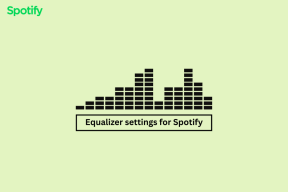Corrigir o problema de atualização do WebView do sistema Android — TechCult
Miscelânea / / April 06, 2023
Android System WebView é um dos aplicativos mais importantes em smartphones Android. Este aplicativo ajuda você a executar os serviços do Google em seu dispositivo móvel sem problemas. Android System WebView é pré-instalado em telefones Android como um dos aplicativos do sistema. No entanto, às vezes, você pode ter problemas com o próprio aplicativo Android System WebView. O aplicativo Android System WebView não atualizado é um dos problemas mais comuns que milhares de usuários enfrentam. Esse problema pode ser causado por vários motivos, como rede ruim ou dados de cache corrompidos no telefone. Se você também está experimentando o Android System WebView não atualizando na Play Store, este é o guia perfeito para você. Neste guia, discutiremos os motivos e métodos para corrigir problemas de atualização do WebView do sistema Android em seu smartphone Android. Continue lendo para resolver o problema de atualização do WebView do sistema Android.

Índice
- Como corrigir o problema de atualização do WebView do sistema Android
- Método 1: solucionar problemas de conexão de rede
- Método 2: dispositivo de inicialização no modo de segurança
- Método 3: Aguarde alguns dias
- Método 4: Verifique as atualizações automáticas na Google Play Store
- Método 5: Desinstalar atualizações do Google Play
- Método 6: limpar dados de cache para sistema Android
- Método 7: limpar dados de cache da Play Store
Como corrigir o problema de atualização do WebView do sistema Android
Pode haver vários motivos para esse erro no seu Android dispositivo; alguns dos mais comuns estão listados aqui.
- A conexão de internet ruim é um dos motivos mais comuns para esse problema.
- Sistema bugs e problemas de inicialização também pode interromper as atualizações para o Android System WebView.
- Em geral falhas com atualizações do Google também podem ser responsáveis pelo problema.
- Atualização automática imprópria configurações na Play Store também podem causar esse problema.
- Insetos com uma nova atualização da Google Play Store também pode ser um motivo para esse problema.
- Cache corrompido dados com o WebView do sistema Android e a Google Play Store também podem causar esse problema em telefones Android.
Neste guia, discutiremos métodos para corrigir o problema de atualização do WebView do sistema Android.
Observação: Como os smartphones não possuem as mesmas opções de configurações e variam de fabricante para fabricante, verifique se as configurações estão corretas antes de alterar qualquer uma. Os seguintes métodos são do Moto G60 Smartphone.
Método 1: solucionar problemas de conexão de rede
Um dos motivos mais comuns para o WebView não ser atualizado é uma conexão de rede ruim. Se você estiver tendo problemas devido a uma conexão de rede fraca e instável, convém corrigir a conexão do roteador ou verificar com seu provedor de Internet. Portanto, a primeira etapa que você deve considerar para corrigir o problema do WebView do sistema Android que não é atualizado na Play Store é corrigir os problemas de rede.
Passo I: Reinicie o Roteador Wi-Fi
Se você não consegue descobrir por que o Android System WebView não está atualizando, considere verificar seu roteador Wi-Fi. A correção de conexões Wi-Fi é um dos métodos básicos para corrigir quaisquer problemas de erro de atualização. Geralmente, os erros de conexão de rede e aplicativo com o WebView são causados por conexões incorretas do roteador Wi-Fi. Portanto, se você estiver tendo problemas para atualizar o Android System WebView, verifique se conectou seu roteador corretamente.
1. aperte o Botão de energia no seu roteador Wi-Fi.

2. Quando o Wi-Fi estiver completamente desligado, desconecte o roteador do interruptor principal.
3. Espere um pouco, então reconectar o cabo e ligar o roteador wi-fi.
Etapa II: aumentar a velocidade da rede
Se esse problema não foi causado pelo roteador, o problema pode ser devido ao seu provedor de internet. Você pode tentar verificar com o serviço de Internet para ter certeza de que está obtendo conexões fortes de rede de Internet. Além disso, certifique-se sempre de estar inscrito em um plano de internet ativo para usar os serviços de internet. Se você continuar recebendo uma conexão lenta com a Internet e não conseguir descobrir como corrigir os problemas do WebView do sistema Android, verifique o Conexão lenta com a Internet? 10 maneiras de acelerar sua Internet!

Método 2: dispositivo de inicialização no modo de segurança
Um dos métodos eficazes para corrigir esse problema é inicializar o dispositivo no modo de segurança. O modo de segurança permite que você acesse apenas os aplicativos do telefone e corrija os problemas causados por um bug do telefone ou falha do sistema. Entrar no modo de segurança no celular pode variar de dispositivo para dispositivo, portanto, siga as etapas corretas.
1. aperte o botão de energia no seu dispositivo.

2. Quando a mensagem de desligamento (ícone) aparecer, pressione o botão volume baixo botão.
3. Continue pressionando o volume baixo botão até que o telefone desligue e reinicie no modo de segurança.
Método 3: Aguarde alguns dias
Às vezes, o problema pode ser uma falha do Google e você pode simplesmente esperar alguns dias para atualizar o aplicativo Android System WebView em seu dispositivo. Raramente acontece que, quando você tenta atualizar um aplicativo, ele fica pendente por um tempo prolongado, então você pode simplesmente esperar que o problema seja resolvido por conta própria. Se a espera não ajudar e se o problema persistir, você pode tentar métodos mais avançados para corrigir o problema do Android System WebView, conforme discutido neste guia.
Leia também:8 maneiras de corrigir a impossibilidade de enviar mensagens para muitas mensagens multimídia não enviadas
Método 4: Verifique as atualizações automáticas na Google Play Store
Quando você vê que o Android System WebView não está atualizando em seu telefone. Uma das primeiras coisas que você deve verificar é se ativou as atualizações automáticas da Google Play Store. Você pode verificar o recurso de atualização automática seguindo estas etapas simples para corrigir o problema do WebView do sistema Android que não é atualizado na Play Store.
1. Abrir Loja de aplicativos do Google no menu do telefone.
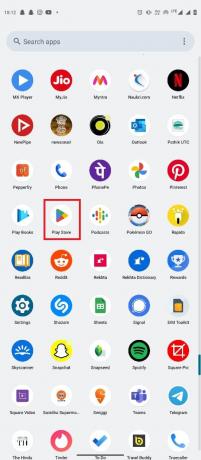
2. Aqui, toque no ícone de perfil, no canto superior direito da tela.

3. Agora, toque em Configurações.

4. Aqui, localize e toque em Preferências de rede.

5. Agora, toque em Aplicativos de atualização automática.

6. Agora, selecione o Atualizar apenas por Wi-Fi.

Leia também:Corrigir erro de análise na entrada $ no Android
Método 5: Desinstalar atualizações do Google Play
Um dos motivos comuns para esse problema é um bug em uma nova versão da Google Play Store. No entanto, não é algo para se preocupar porque você pode reverter para a atualização atual da Play Store para resolver esse problema em seu telefone. Basta seguir estas etapas para excluir as atualizações da Google Play Store e corrigir os problemas do WebView do sistema Android.
1. Abrir Configurações no menu do telefone.

2. Agora, toque em Aplicativos

3. Aqui, toque em Ver todos os aplicativos.
4. Localize e toque em Loja de aplicativos do Google.

5. Agora, localize e toque no ícone de três pontos no canto superior direito da tela.

6. Finalmente, toque em Desinstalar atualizações.

Se este método não ajudar e você continuar tendo problemas de atualização do WebView do sistema Android, tente o próximo método.
Método 6: limpar dados de cache para sistema Android
Dados de cache corrompidos são um dos motivos mais comuns para o aplicativo WebView do sistema Android não atualizar problemas. Você pode tentar corrigir esse problema limpando esses dados de cache do aplicativo. Siga estas etapas simples para limpar o cache do aplicativo Android System WebView.
1. Abrir Configurações no menu do telefone.
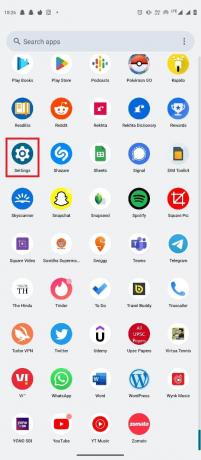
2. Agora, toque em Aplicativos

3. Agora, toque em Veja todos os aplicativos.
4. Localize e toque em Sistema Android WebView.

5. Agora, toque em Armazenamento e cache.
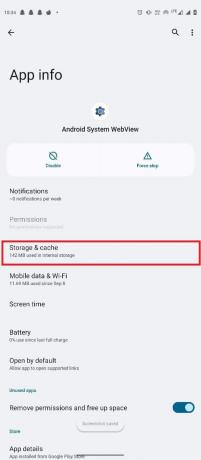
6. Finalmente, localize e clique em Limpar cache.
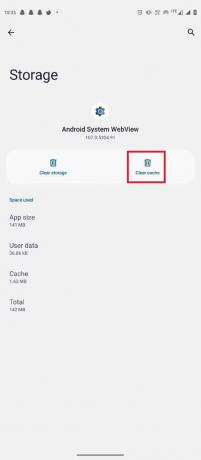
Leia também:Corrigir erro ao recuperar informações do RPC do servidor
Método 7: limpar dados de cache da Play Store
Se limpar o cache do WebView do sistema Android não ajudar, tente limpar os dados do cache da Google Play Store. Você só precisa seguir estas etapas simples para limpar os dados do cache da Play Store.
1. Abrir Configurações no menu do telefone.
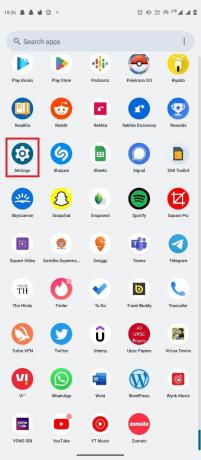
2. Agora, toque em Aplicativos

3. Aqui, toque em Ver todos os aplicativos.
4. Localize e toque em Loja de aplicativos do Google.

5. Agora, toque em Armazenamento e cache.
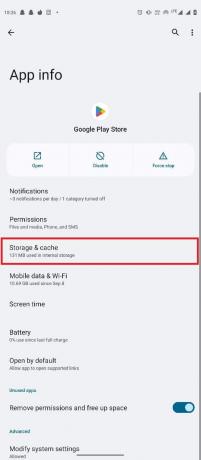
6. Finalmente, localize e clique em Limpar cache.
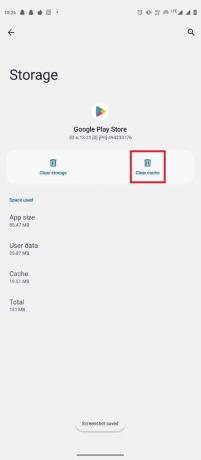
Portanto, esses são os métodos para resolver o problema de atualização do WebView do sistema Android.
Leia também:Corrigir erro de comando sem Android
Perguntas Frequentes (FAQ)
Q1. O que é o WebView do sistema Android?
Resp. Android System WebView é um dos aplicativos do sistema em dispositivos Android. Este aplicativo ajuda o seu dispositivo Android a funcionar sem problemas.
Q2. Por que não consigo atualizar o Android System WebView?
Resp. Pode haver vários motivos para o WebView do sistema Android não ser atualizado em seu smartphone, como uma conexão de rede ruim ou um bug com uma nova atualização da Play Store.
Q3. Como corrijo problemas de atualização com o Android System WebView?
Resp. Você pode tentar corrigir problemas de atualização com o Android System WebView limpando os dados do cache do aplicativo ou corrigindo os erros de conexão de rede.
Q4. Posso desinstalar as atualizações da Google Play Store?
Resp. Sim, você pode desinstalar novas atualizações da Google Play Store. Esse recurso é útil quando há bugs em uma nova atualização da Play Store.
Q5. Posso desinstalar o Android System WebView no Android?
Resp. Não, como o Android System WebView é um dos aplicativos do sistema em dispositivos Android, você não pode desinstalá-lo do seu dispositivo.
Recomendado:
- Por que meu número aparece como provável fraude?
- Como corrigir iMessages não sincronizando no Mac
- As 12 principais soluções para endereços ERR inacessíveis no Android
- O que é assinatura de SMS no Android?
Esperamos que este guia tenha sido útil para você e que você tenha conseguido corrigir WebView do sistema Android não está atualizando problemas em seus smartphones Android. Deixe-nos saber qual método funcionou melhor para você. Se você tiver alguma sugestão ou dúvida para nós, informe-nos na seção de comentários.
Elon é redator de tecnologia da TechCult. Ele escreve guias de instruções há cerca de 6 anos e abordou muitos tópicos. Ele adora abordar tópicos relacionados ao Windows, Android e os truques e dicas mais recentes.